周辺の情報を表示する
地図を動かす
地図画面にタッチすると、スクロール画面に切り換わります。
スクロール画面では、地図を動かしたり、施設やロゴマークにカーソルを合わせて詳細情報を確認したりできます。➡スクロール画面の見かた
1 ボタンにタッチし、現在地画面を表示します
ボタンにタッチし、現在地画面を表示します
2画面をタッチ、ドラッグまたはフリックします
▼
現在地画面がスクロール画面に切り換わります。

-
タッチし続けると、タッチしている方向にスクロールします。画面中央のカーソルから離れた場所にタッチするほど、スクロールする速度が速くなります。タッチしたまま指を動かして、スクロールの方向や、スクロールの速度を変えることもできます。
カーソル位置を微調整する
ヘディングアップビューまたはノースアップビューを表示している場合は、カーソル位置を微調整できます。
1 ボタンにタッチし、現在地画面を表示します
ボタンにタッチし、現在地画面を表示します
2画面をタッチ、ドラッグまたはフリックします
▼
現在地画面がスクロール画面に切り換わります。

3微調整にタッチします

4矢印にタッチしてカーソルをスクロールします
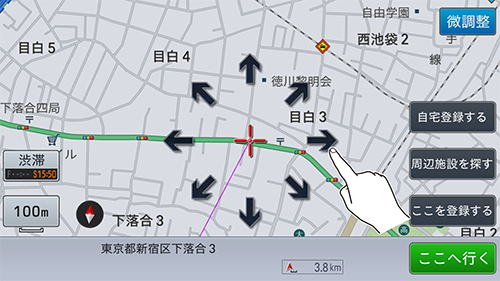
微調整をもう一度押すと矢印が消えてスクロール画面に戻ります。
スクロール画面の見かた
ノーマルビュー

地図上の詳細情報を表示する
地図画面上にロゴマークやVICS規制マークなどが表示されている場合、カーソルを合わせると、詳細情報を表示できます。(アクティブインフォ)

詳細情報を表示できるのは次のマークです。
-
VICSマーク
-
ロゴマーク
-
目的地や立寄地などの誘導マーク
-
各種情報マーク(駐車場満空情報、ガススタ価格情報)
-
施設情報
-
登録地
-
冠水注意地点
-
スクロールした地点を目的地にセットしたい場合は、ここへ行くにタッチしてください。
-
周辺または同一マーク内に複数の対象情報がある場合は、一覧にタッチするとリスト表示されます。
